
🎄クリスマスアイコンリングを可愛く自作しよう‼️
🎄クリスマスアイコンリングを可愛く自作しよう‼️
2022/11/17 22:05 |
1193
文字
こんにちは!
前回、秋のアイコンリングを作った記事を書いたのですが、この季節🎄クリスマスアイコンリングを作りたいと思います🎅❄️
オリジナルアイコンリングでイベントを楽しんだり、お祝いしたり、着せ替えを楽しみましょう♪
↓前回の記事はこちら💁♀️
アイコンリングを簡単に作っちゃお
↓使用するアプリはこちら
アイビスペイントX
今回作成するのは
クリスマスアイコンリング🎄🎅です

では、さっそく作っていきましょう(^-^)🎄
新規キャンバスを700×700pixelくらいで立ち上げます。
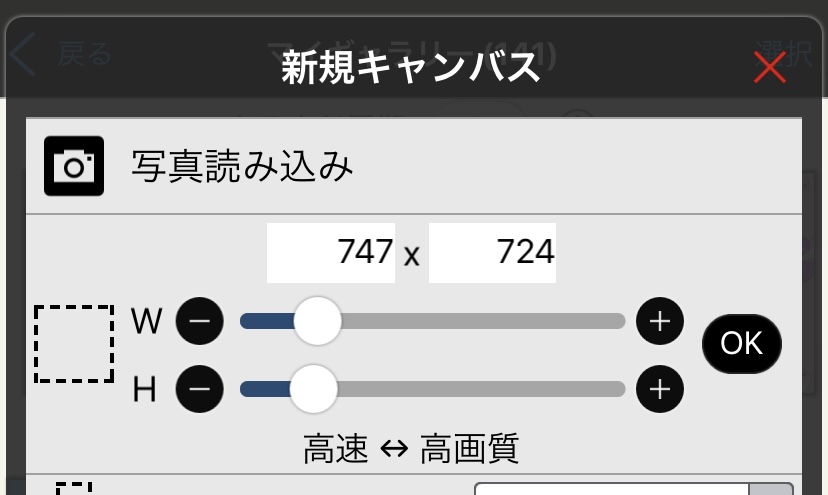
右上の定規ツールから円定規を設定し、緑のブラシで円を描きます。
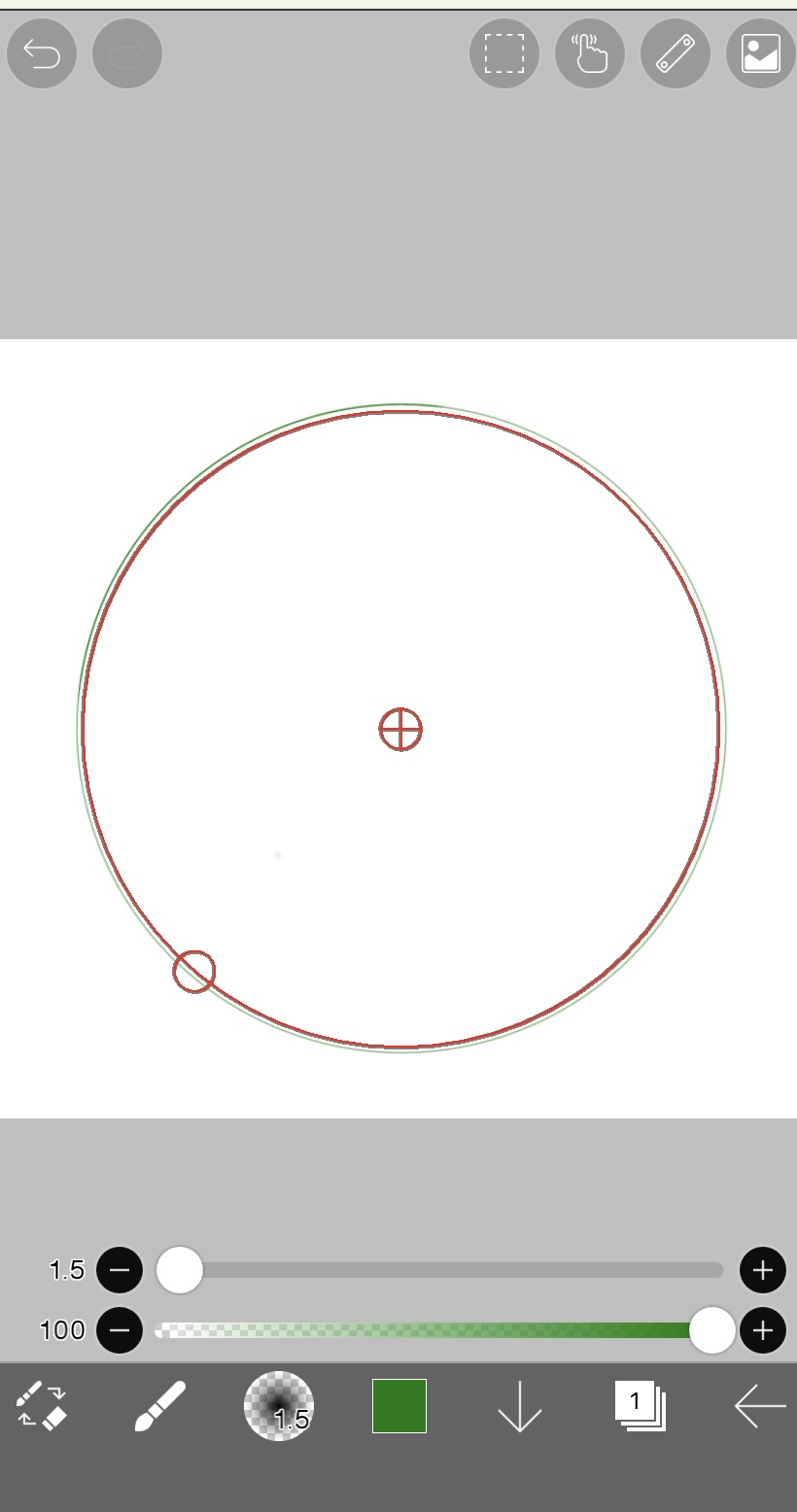
バケツツールで円の外側を緑で塗ります。
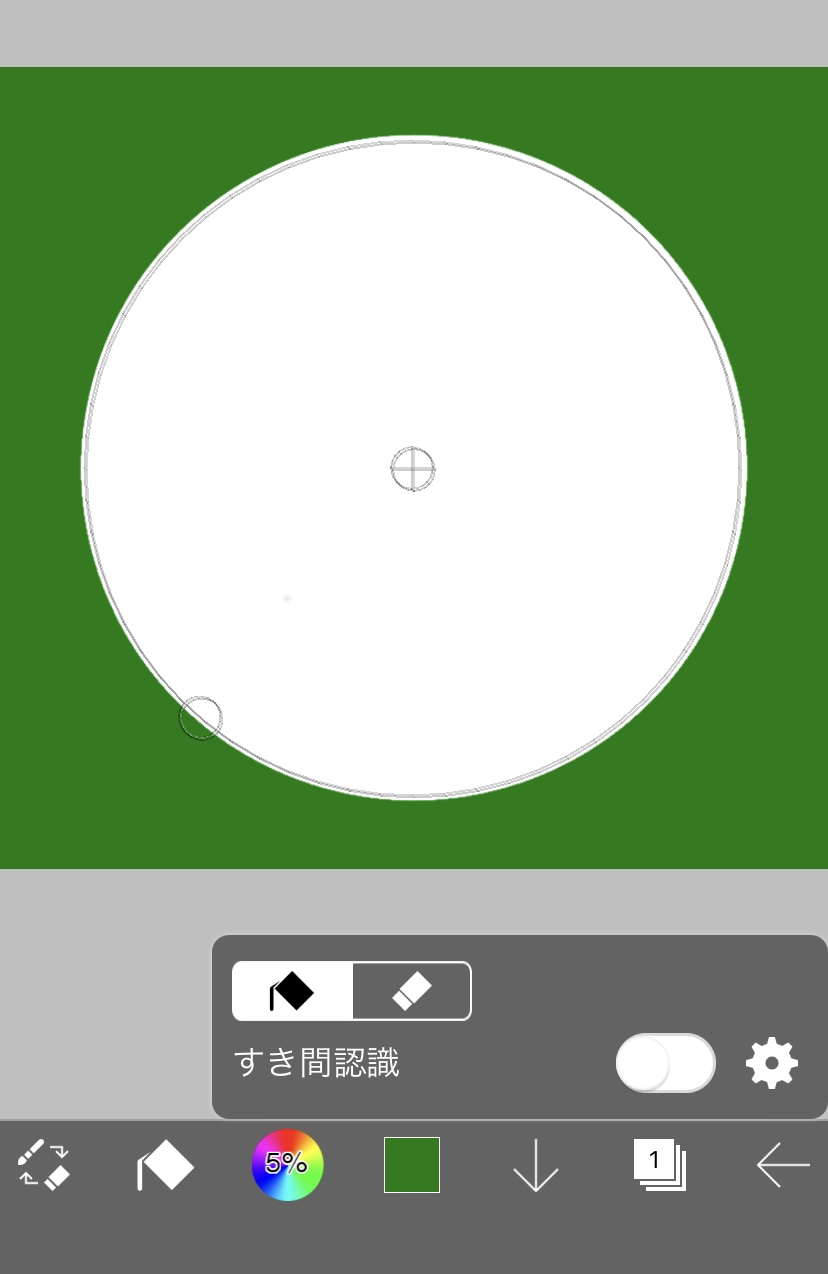
新規レイヤーを追加して緑の円の中に赤のブラシで円を作り、そのリングを赤で塗り潰します。
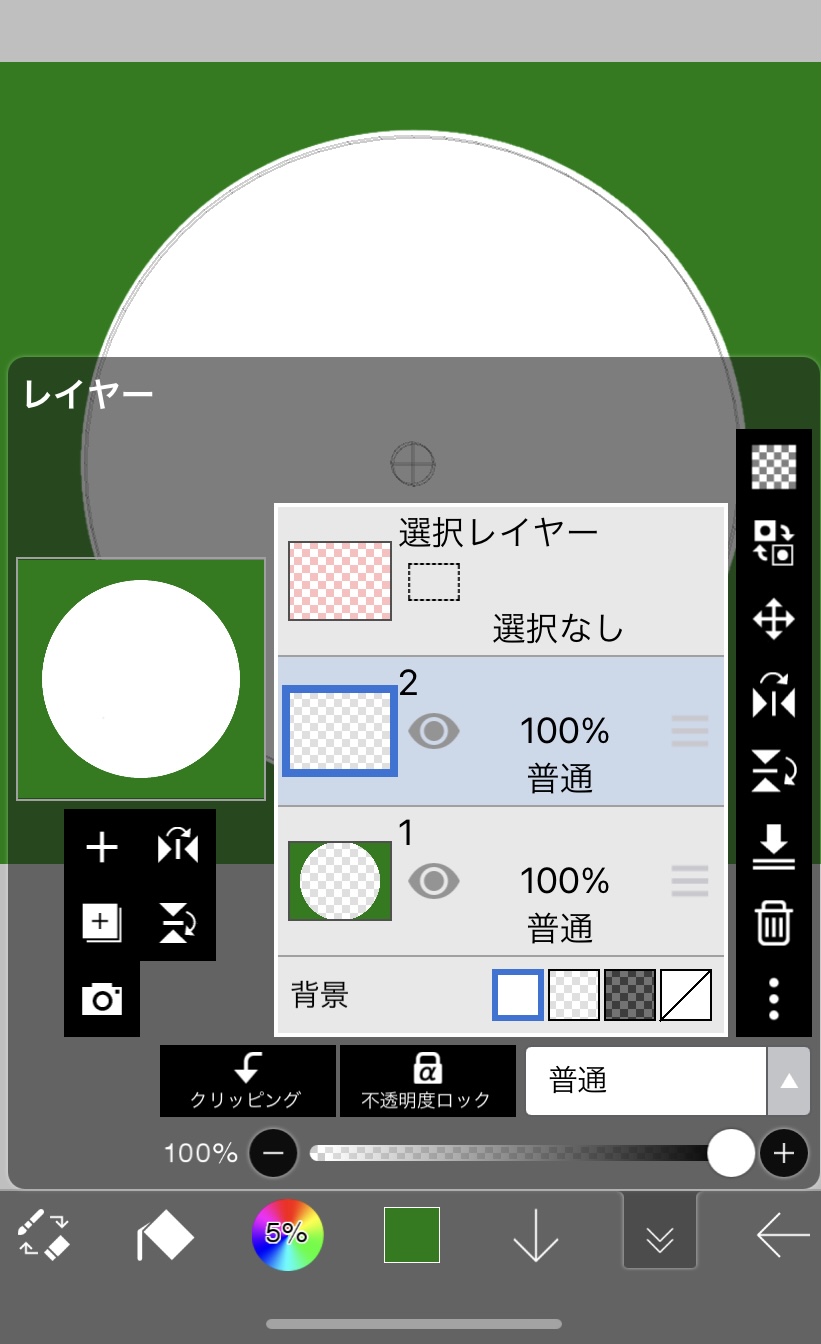
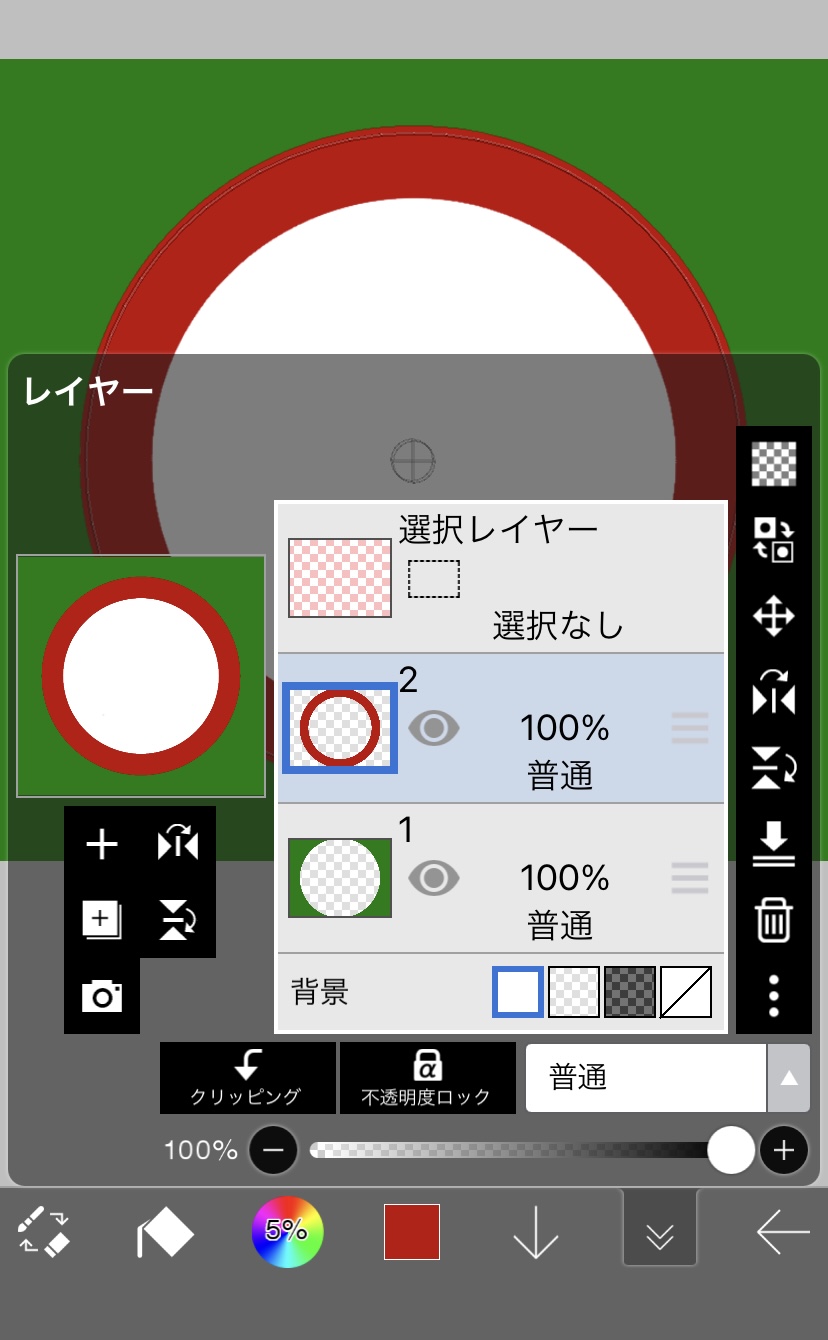
ツールボックスからFX(エフェクト)を選び、
スタイルの中のレリーフで光源の位置と高さを調整してリングに立体感を出します。
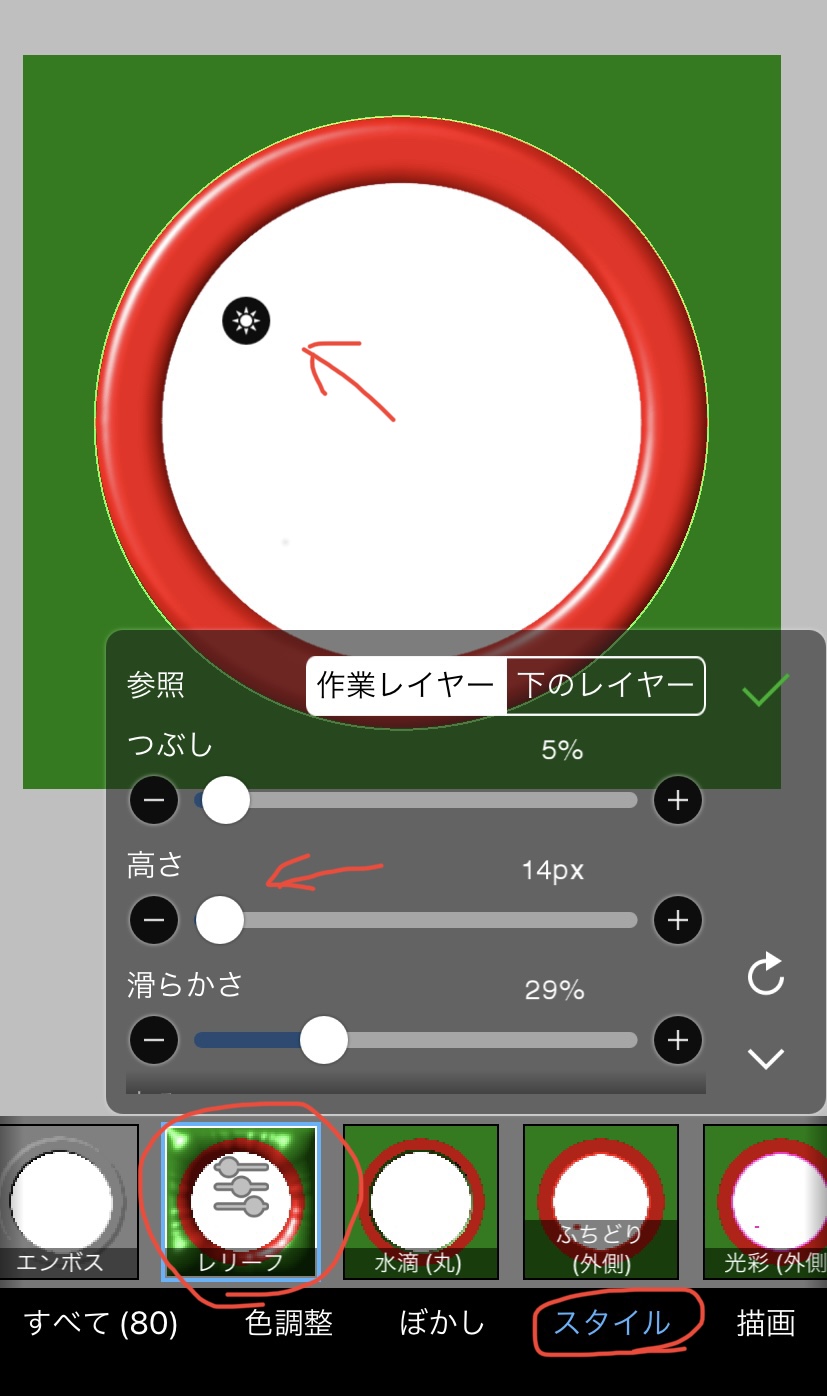
次にレイヤーの1番下に新規レイヤーを追加して、濃いブルーで塗ります。
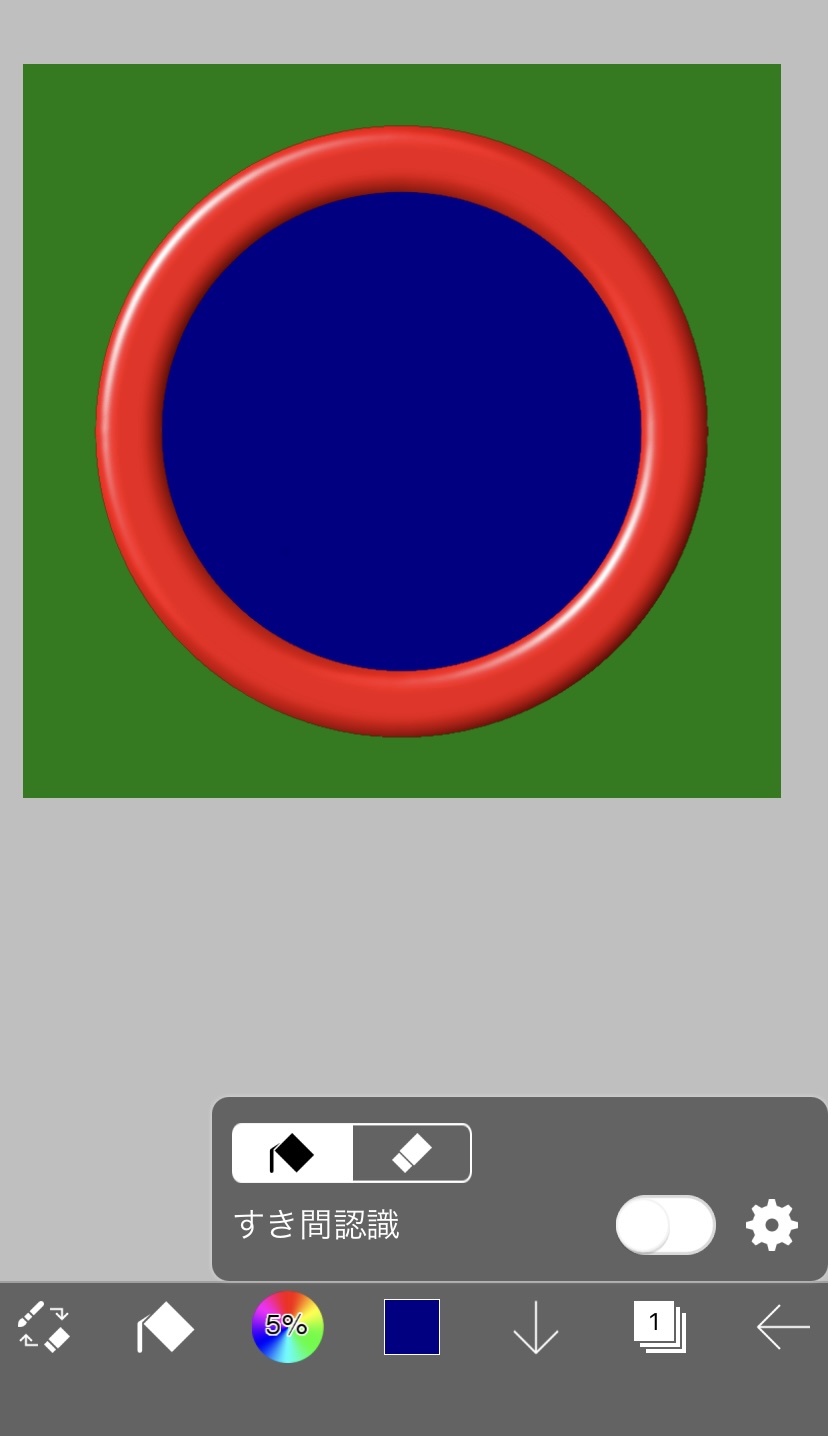
1番上のレイヤーを選択してツールからT(テキスト)を選び、雪の結晶(❄️)の絵文字を入れます。大きさはできるだけ大きくします。
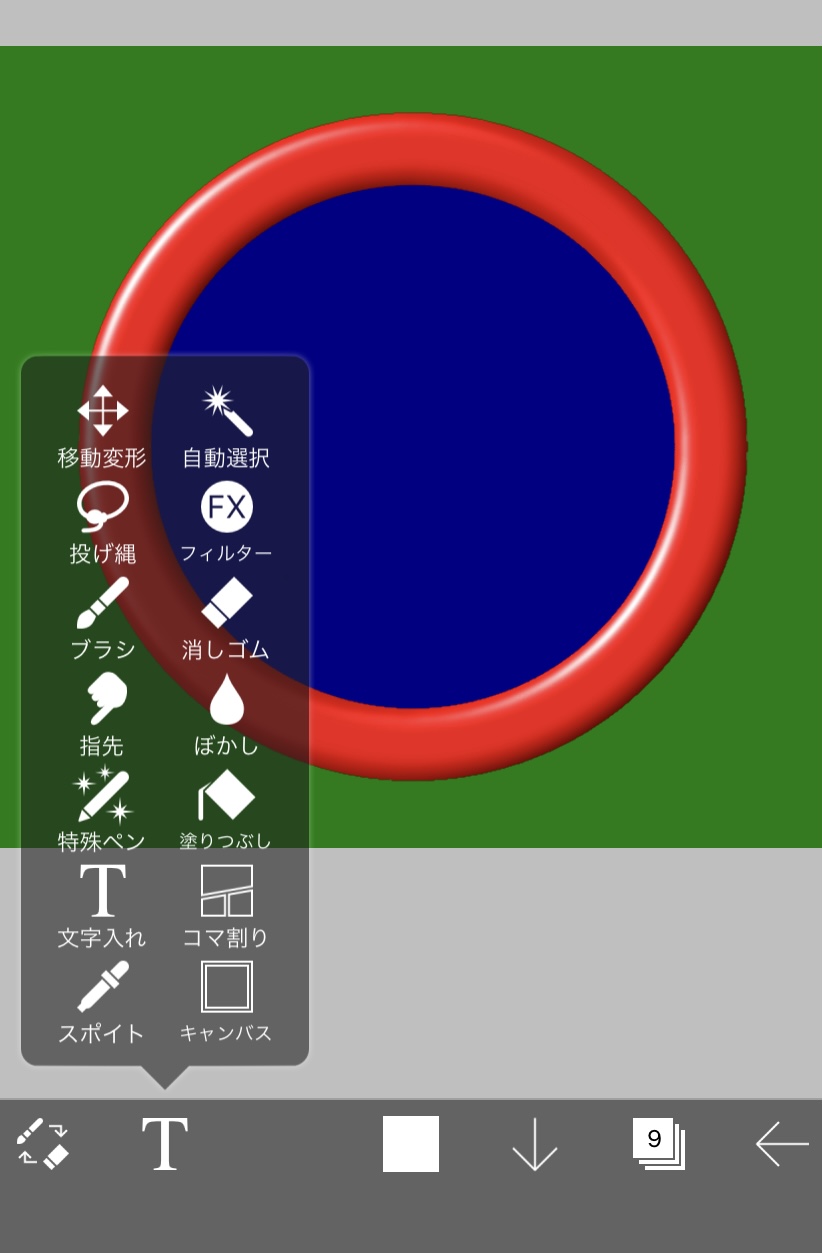
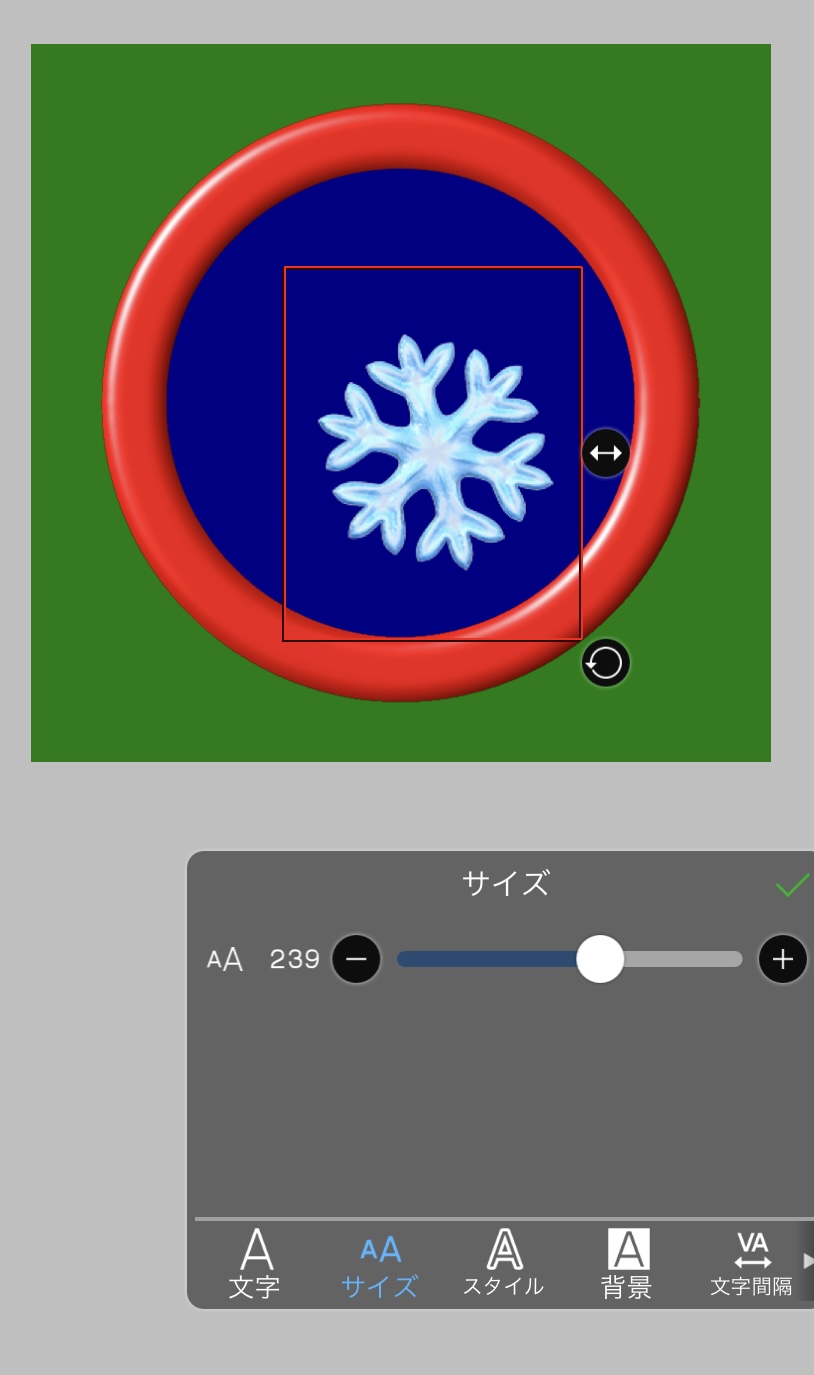
この結晶を、右上の点線□からコピー→貼り付けを2回繰り返します。(最初の❄️に二つの❄️が重なった状態になります)(見かけは❄️1つしか無い)
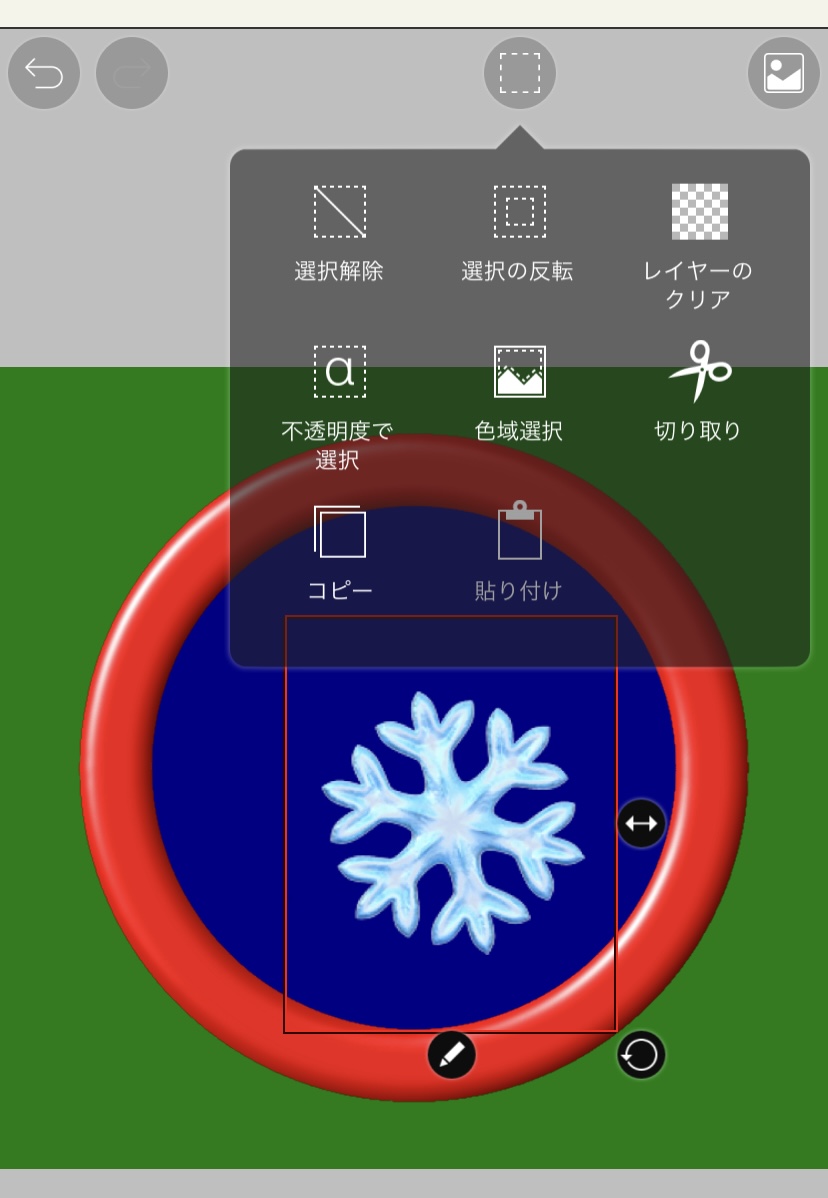
重なっている❄️をドラッグして動かし大きさを調整してリングの上に置きます。
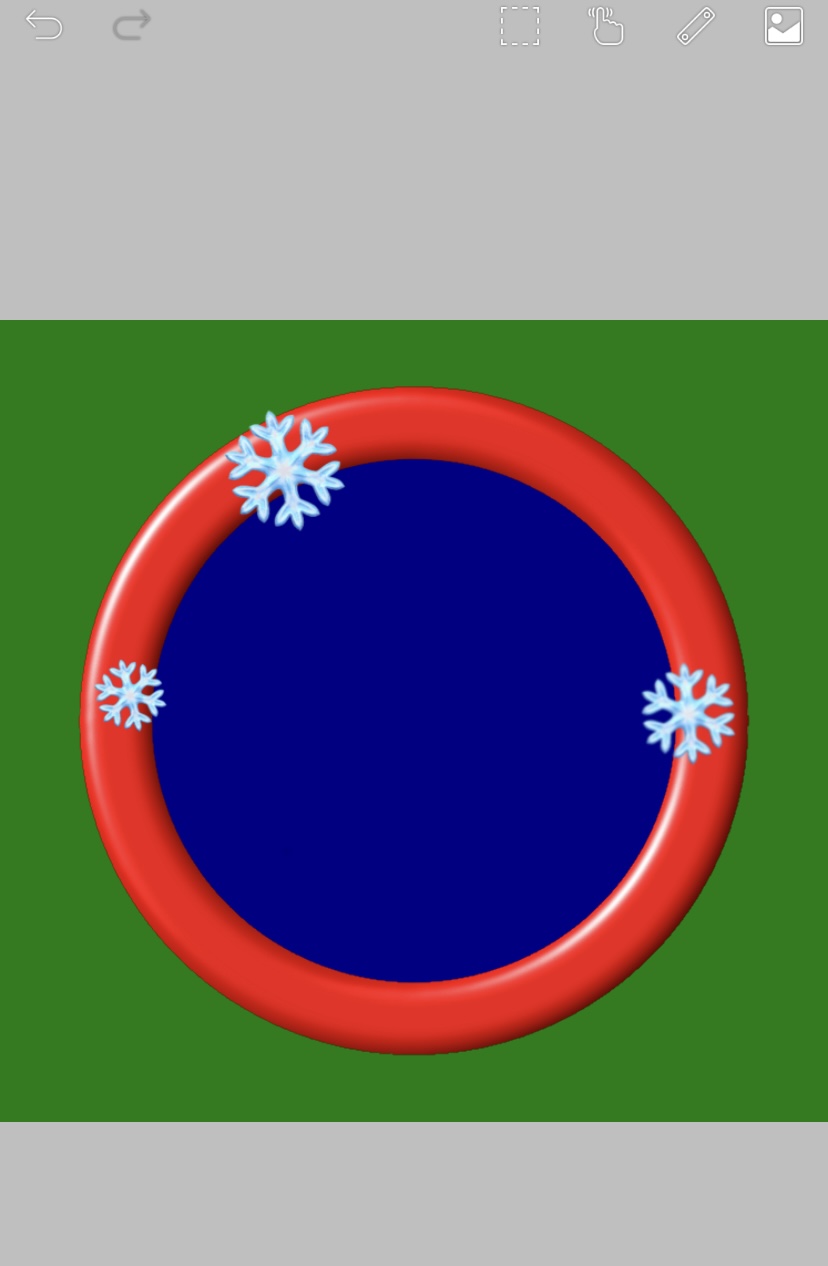
↑ピンチして大きさと場所を動かし配置します。これを繰り返して雪の結晶を3つリングに置きます。ラスタライズの指示が出たら、ラスタライズして変形します。
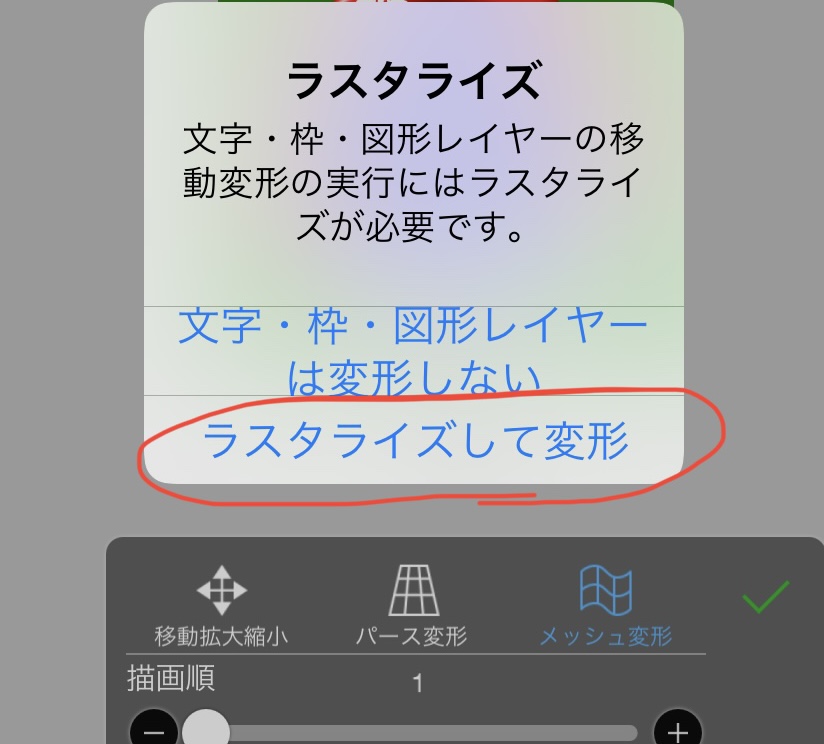
リングの下部に文字を入れます
ツールボックスからT(テキスト)を選び、文字を入力します。(フォントはchalkboard SE Bold にしました。お好みで選んでください☺️)
文字の色と縁どりもお好みの色で❗️
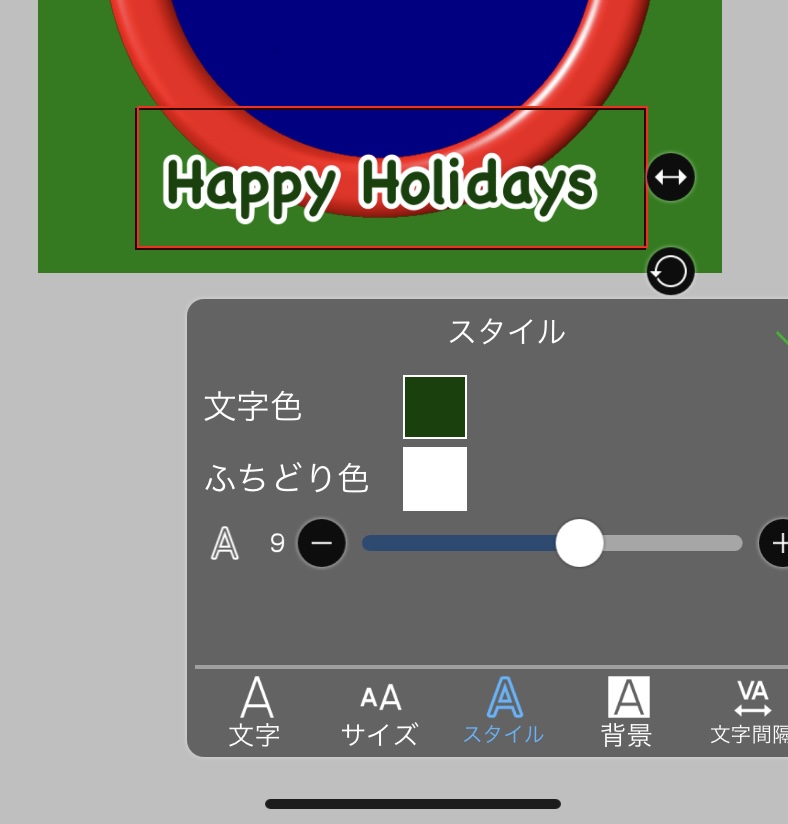
これを変形してリングに重ねます。
レイヤーの十字矢印から[メッシュ変形]を選び、分割数Xを1、Yを4にします。
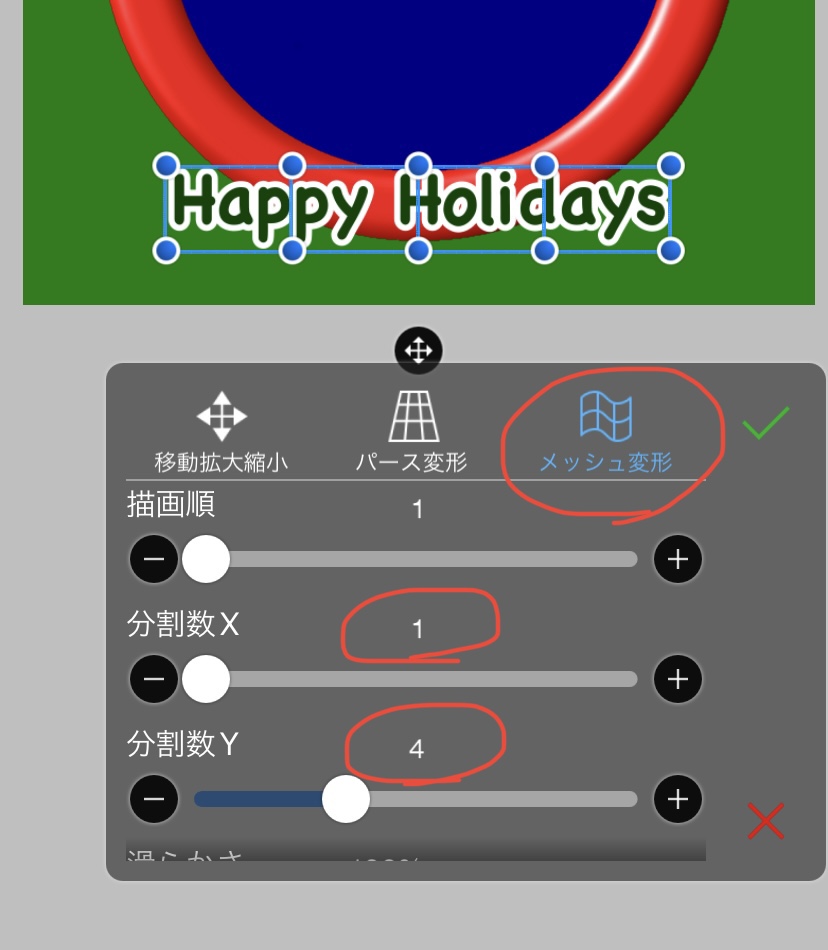
メッシュの点を動かしてアーチ形にします。
拡大してやると作業しやすい。(ビヨーンって伸びるので結構苦労します😂)
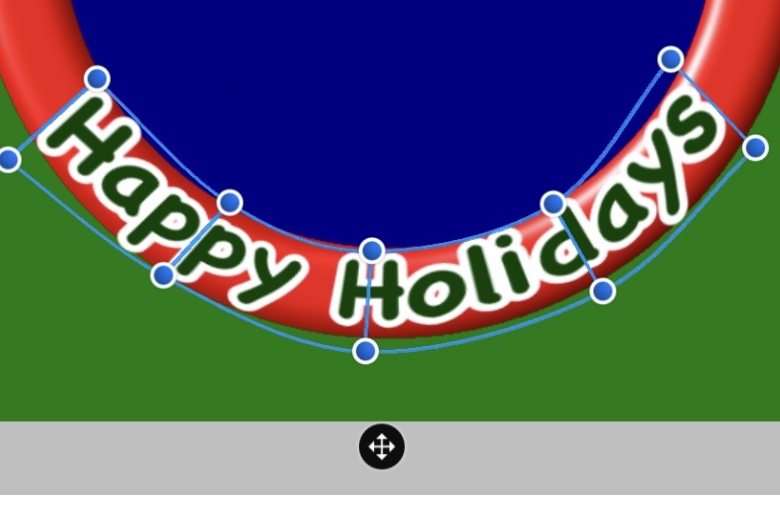
うまく重なったらチェックマーク✔️を押し、ラスタライズして変形します。
背景のブルーの上にレイヤーを重ね、白のソフトブラシ(大きさはいろいろ調整する)で雪を描き入れて完成です。
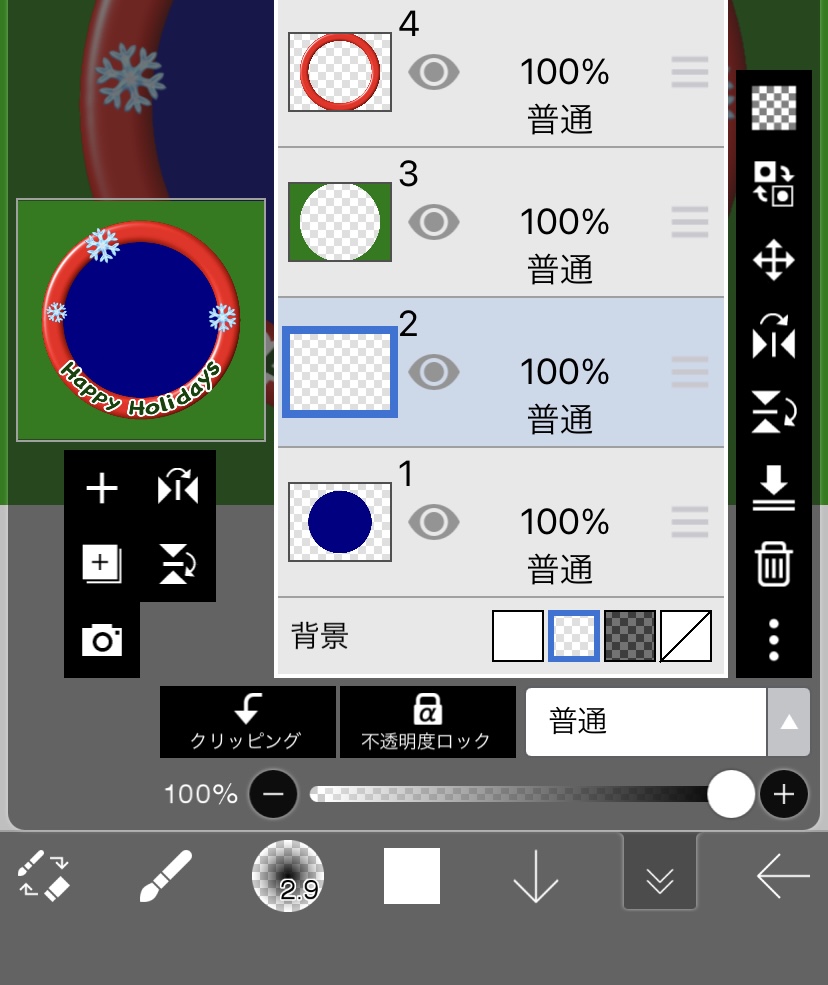
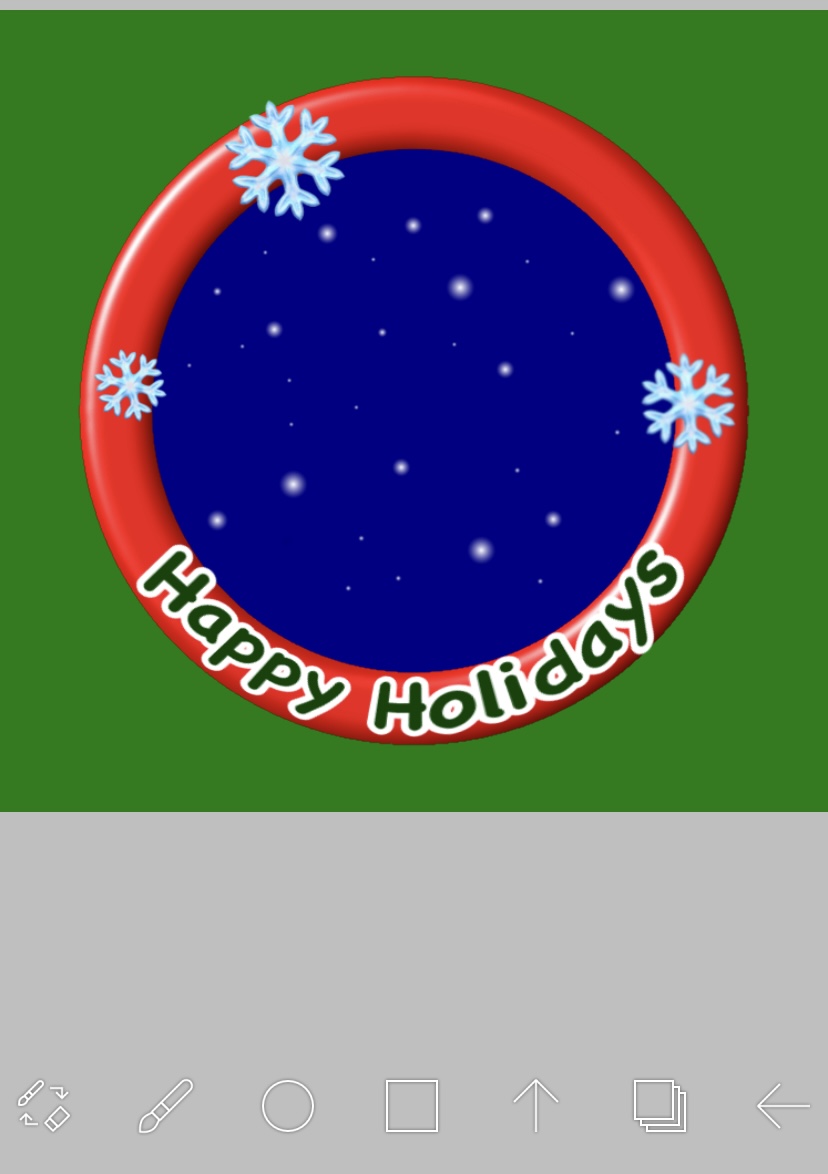
背景が要らない時は、レイヤーの👁のマークを消して中を透過させてください。
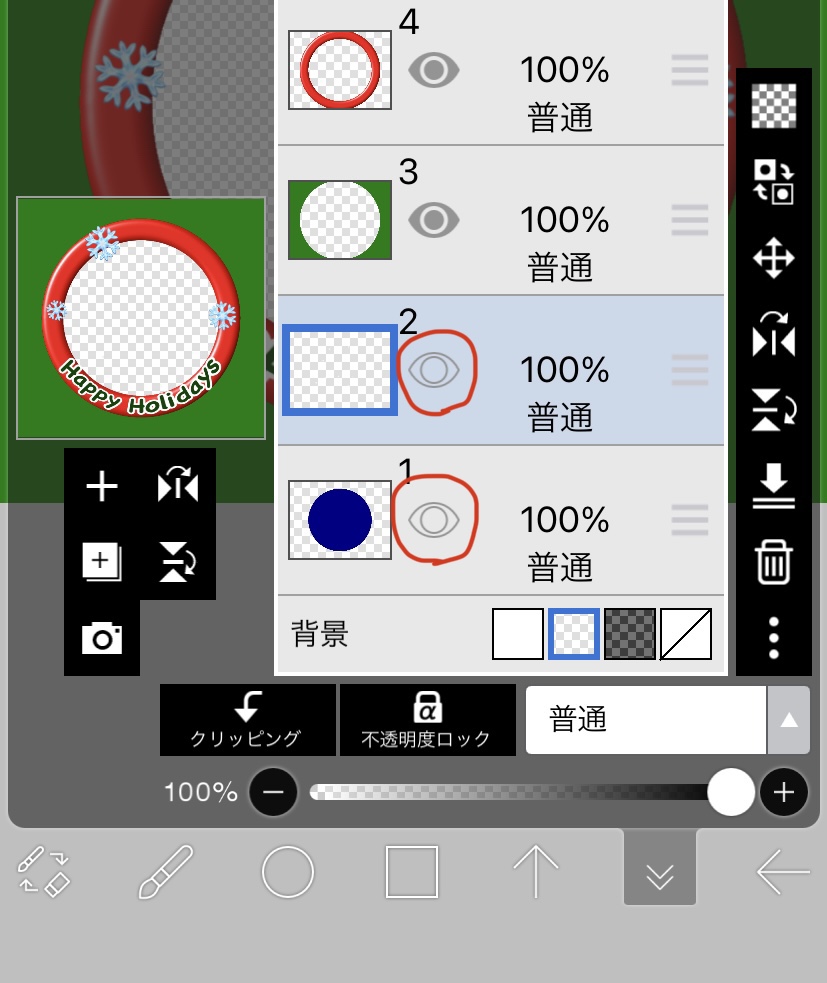
🎄完成✨😆

枠の色を変えたり、リングに乗せるものはベル🔔や柊、オーナメントなどを描いたり、お好きなもので作ってみてくださいね❣️上のリングはご自由にお使いください☺️
アイコンリングの合成方法はこちら
↓
アイコンリング合成の仕方
↓背景を消しやすいバージョン

↓一応背景が透過してるバージョン

前回、秋のアイコンリングを作った記事を書いたのですが、この季節🎄クリスマスアイコンリングを作りたいと思います🎅❄️
オリジナルアイコンリングでイベントを楽しんだり、お祝いしたり、着せ替えを楽しみましょう♪
↓前回の記事はこちら💁♀️
アイコンリングを簡単に作っちゃお
↓使用するアプリはこちら
アイビスペイントX
今回作成するのは
クリスマスアイコンリング🎄🎅です

では、さっそく作っていきましょう(^-^)🎄
新規キャンバスを700×700pixelくらいで立ち上げます。
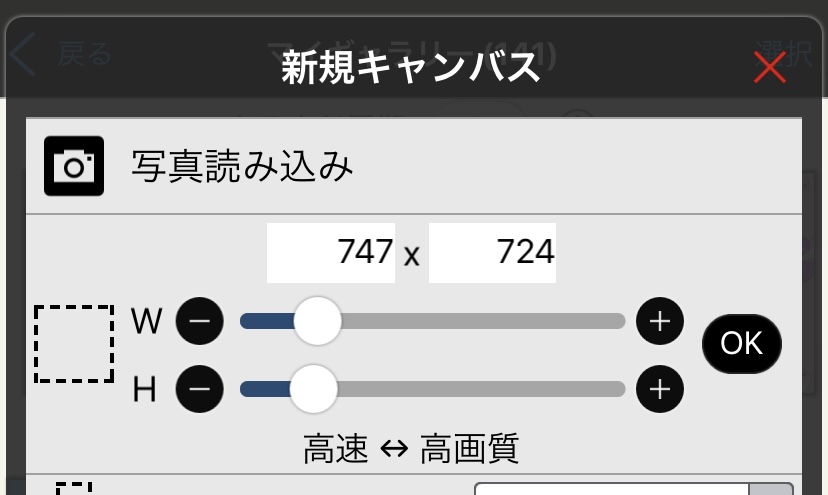
右上の定規ツールから円定規を設定し、緑のブラシで円を描きます。
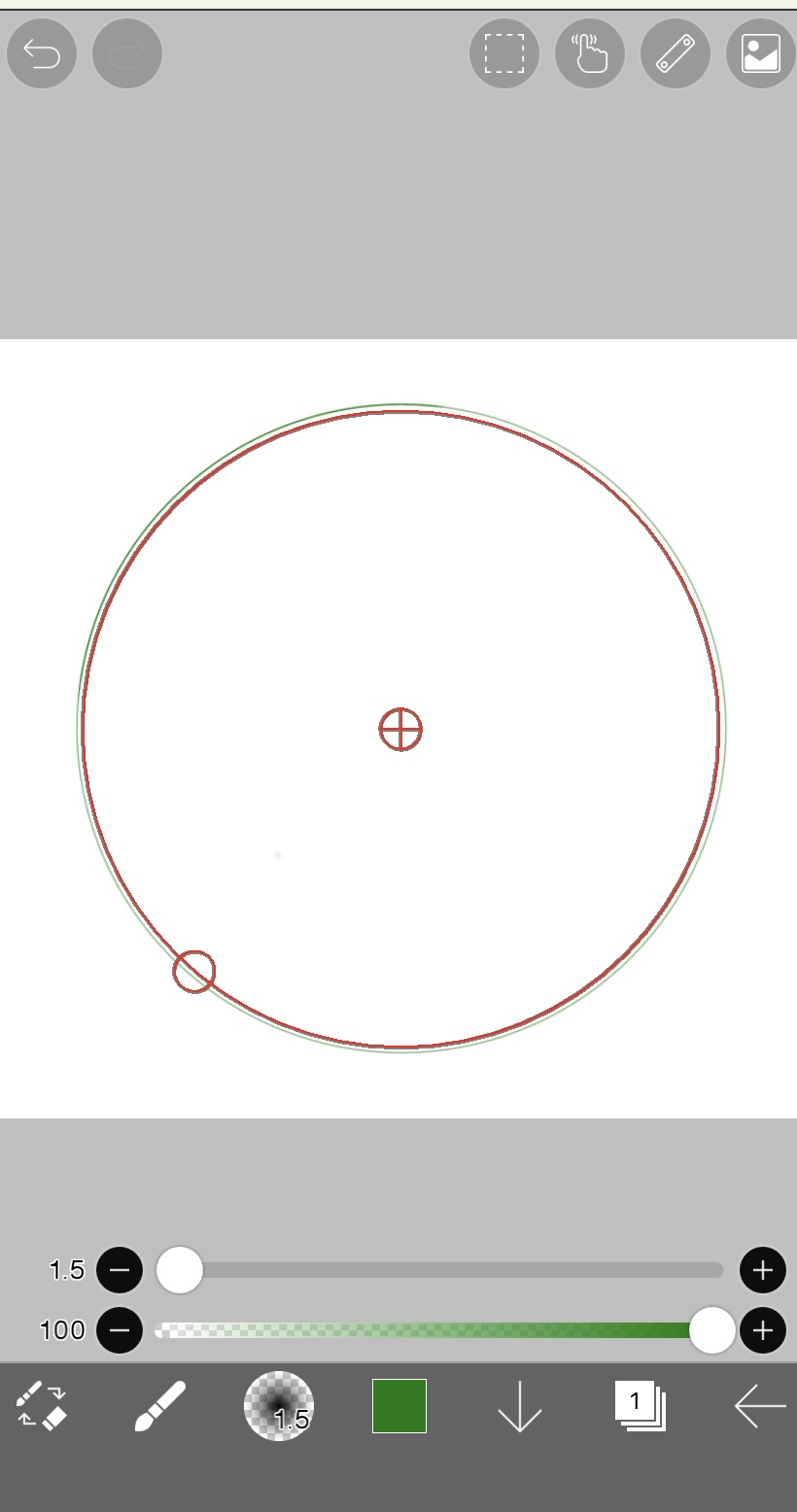
バケツツールで円の外側を緑で塗ります。
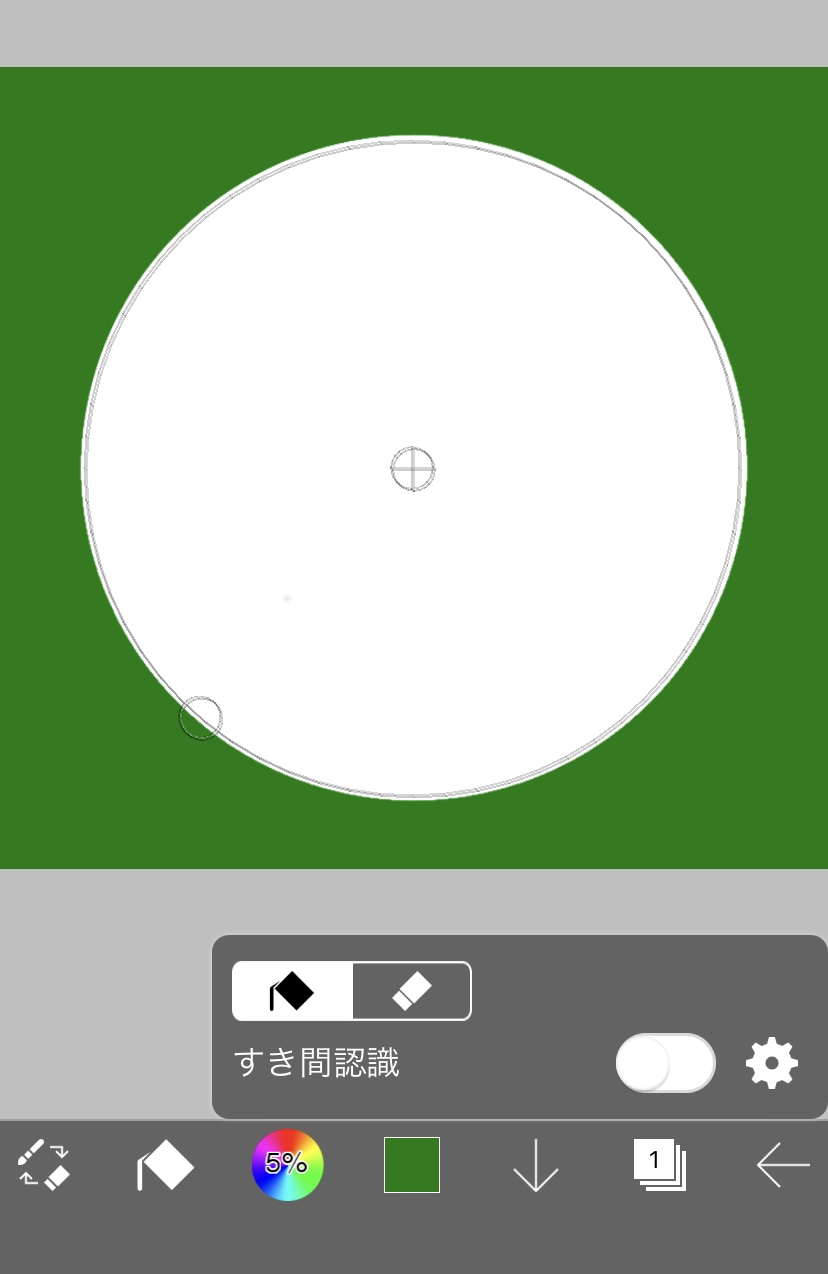
新規レイヤーを追加して緑の円の中に赤のブラシで円を作り、そのリングを赤で塗り潰します。
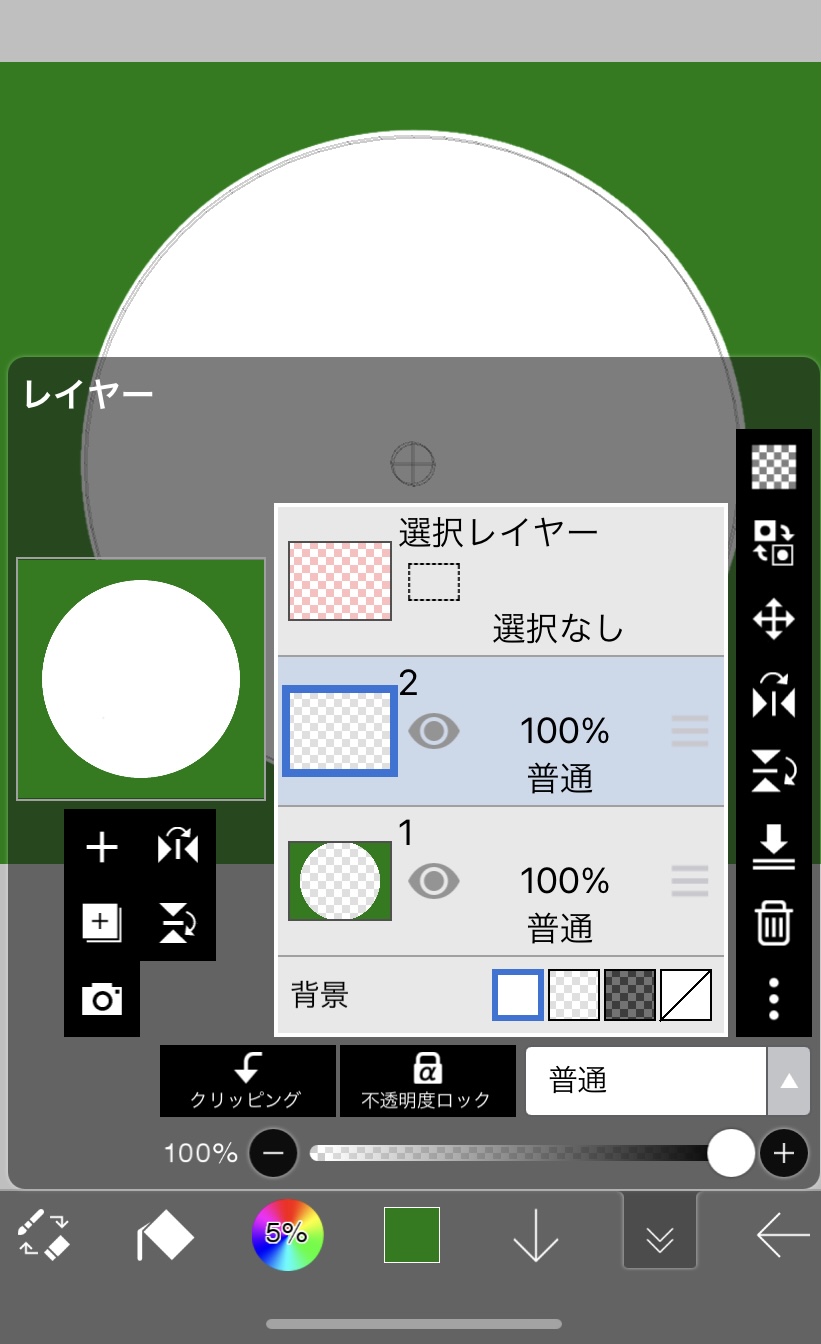
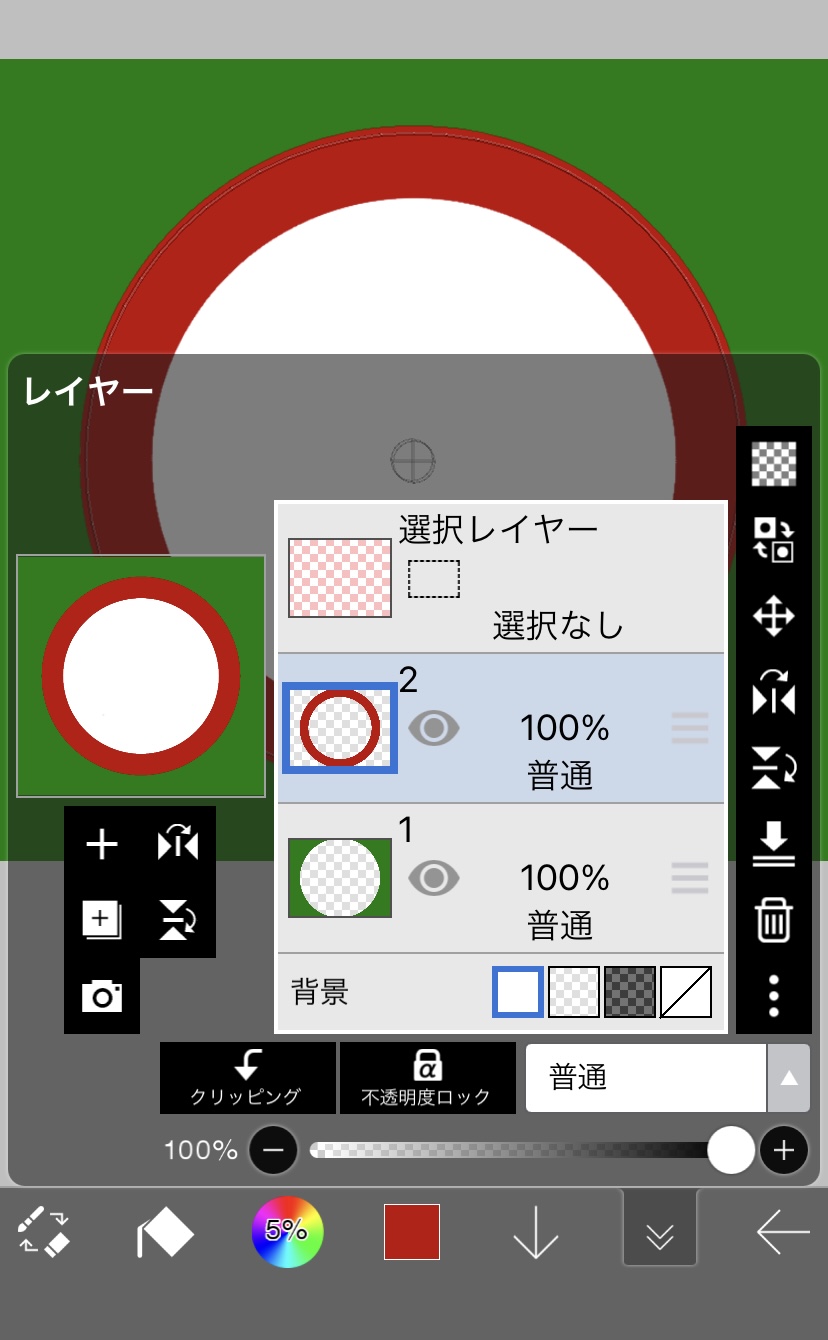
ツールボックスからFX(エフェクト)を選び、
スタイルの中のレリーフで光源の位置と高さを調整してリングに立体感を出します。
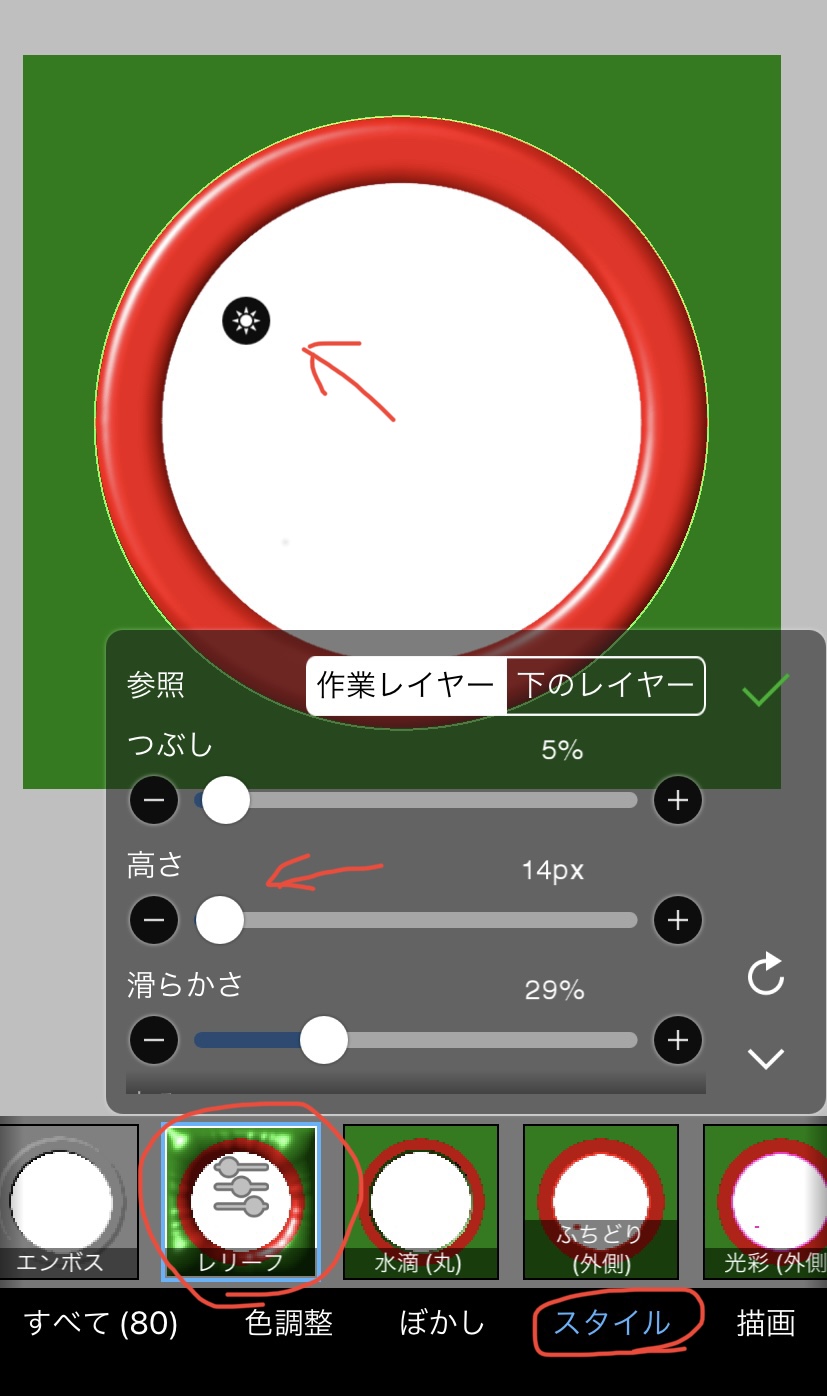
次にレイヤーの1番下に新規レイヤーを追加して、濃いブルーで塗ります。
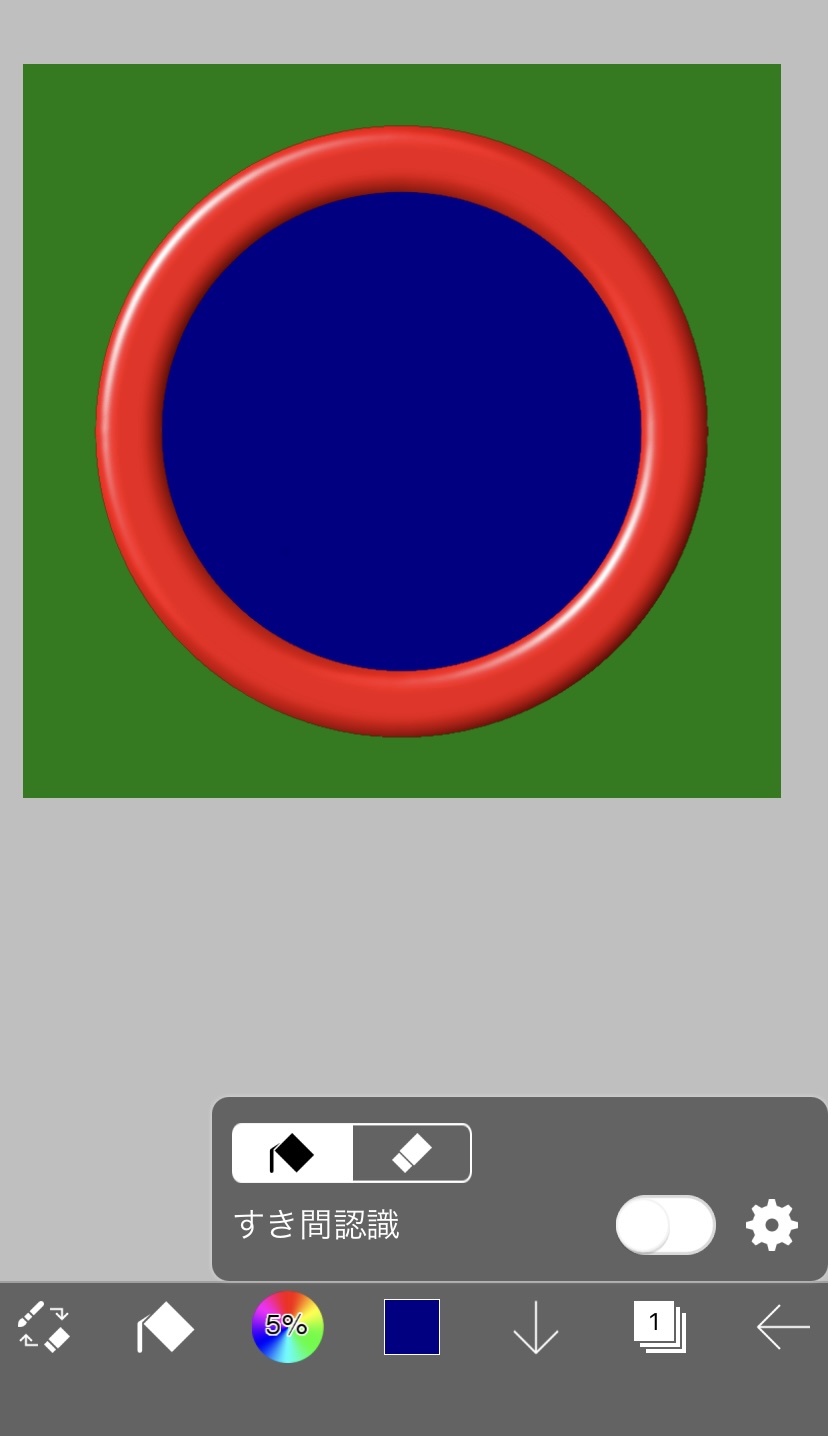
1番上のレイヤーを選択してツールからT(テキスト)を選び、雪の結晶(❄️)の絵文字を入れます。大きさはできるだけ大きくします。
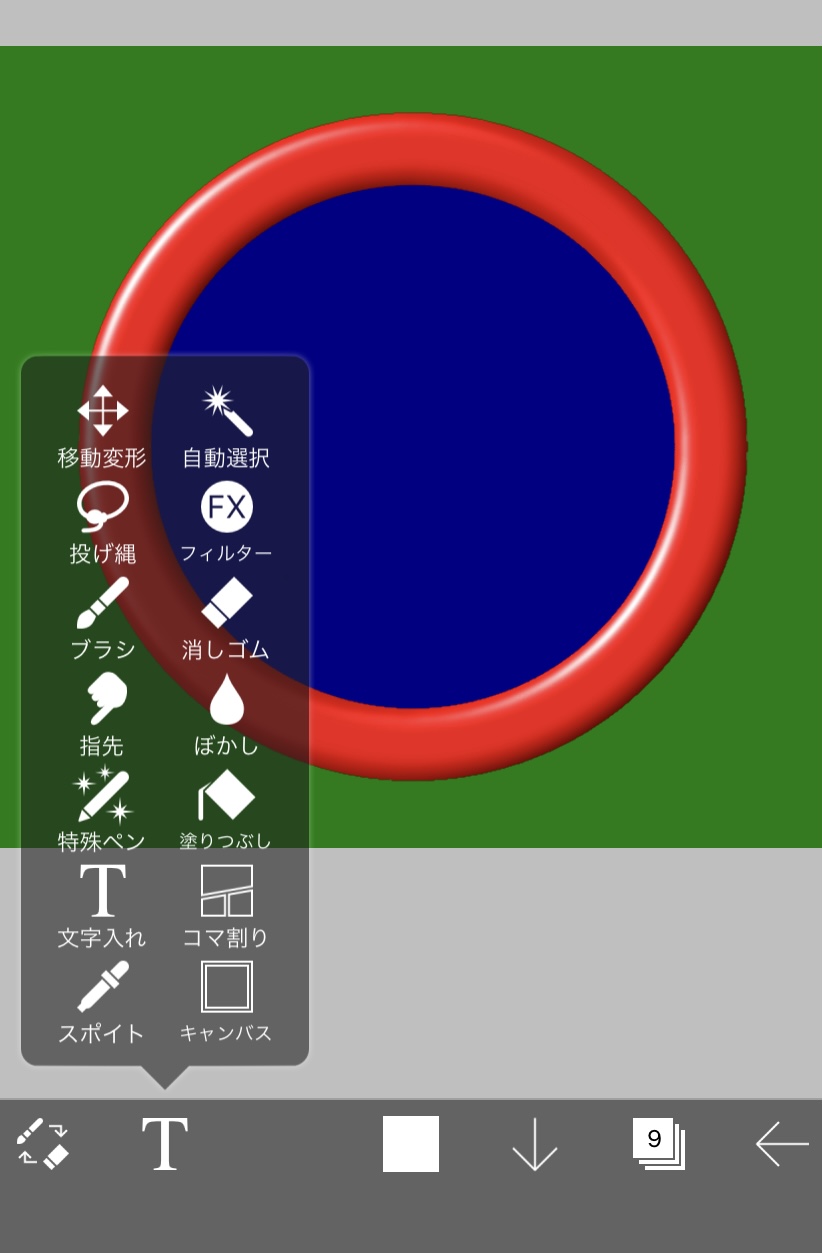
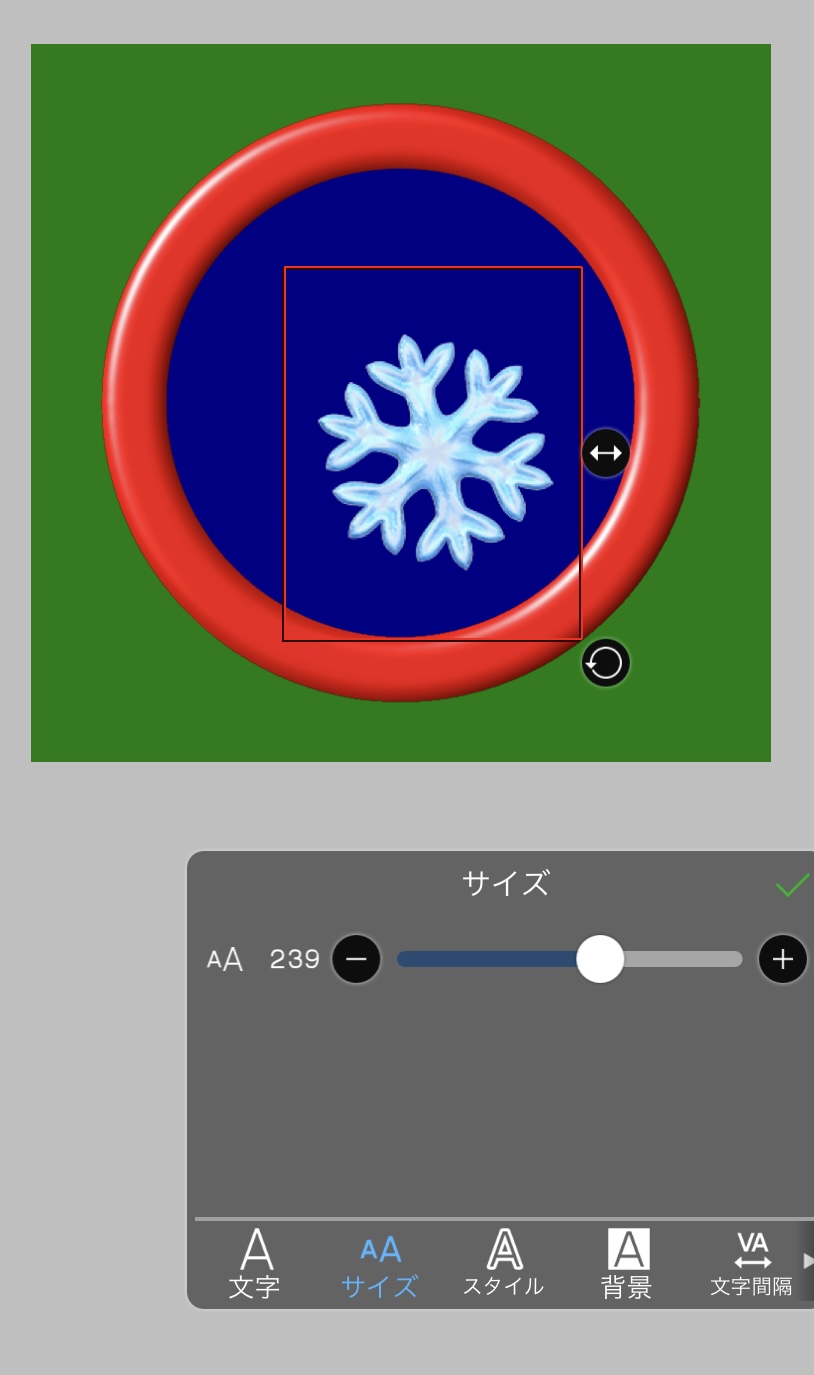
この結晶を、右上の点線□からコピー→貼り付けを2回繰り返します。(最初の❄️に二つの❄️が重なった状態になります)(見かけは❄️1つしか無い)
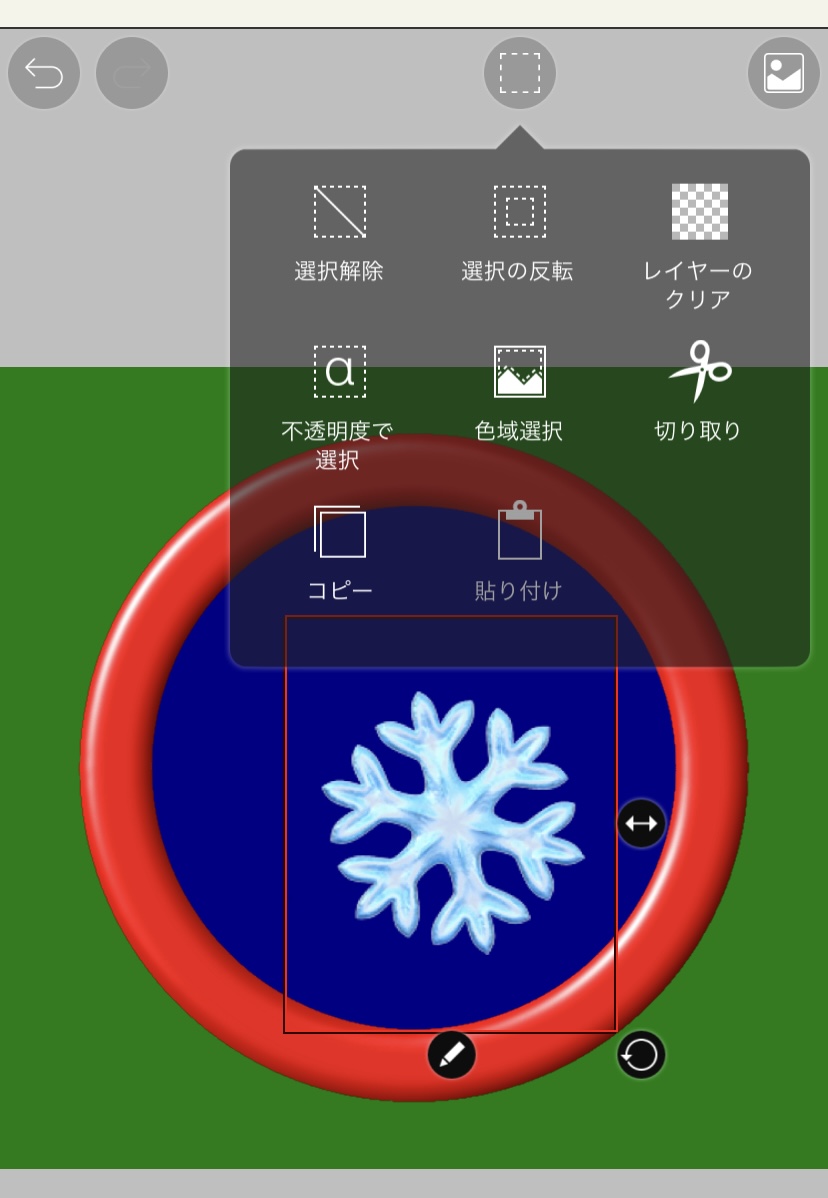
重なっている❄️をドラッグして動かし大きさを調整してリングの上に置きます。
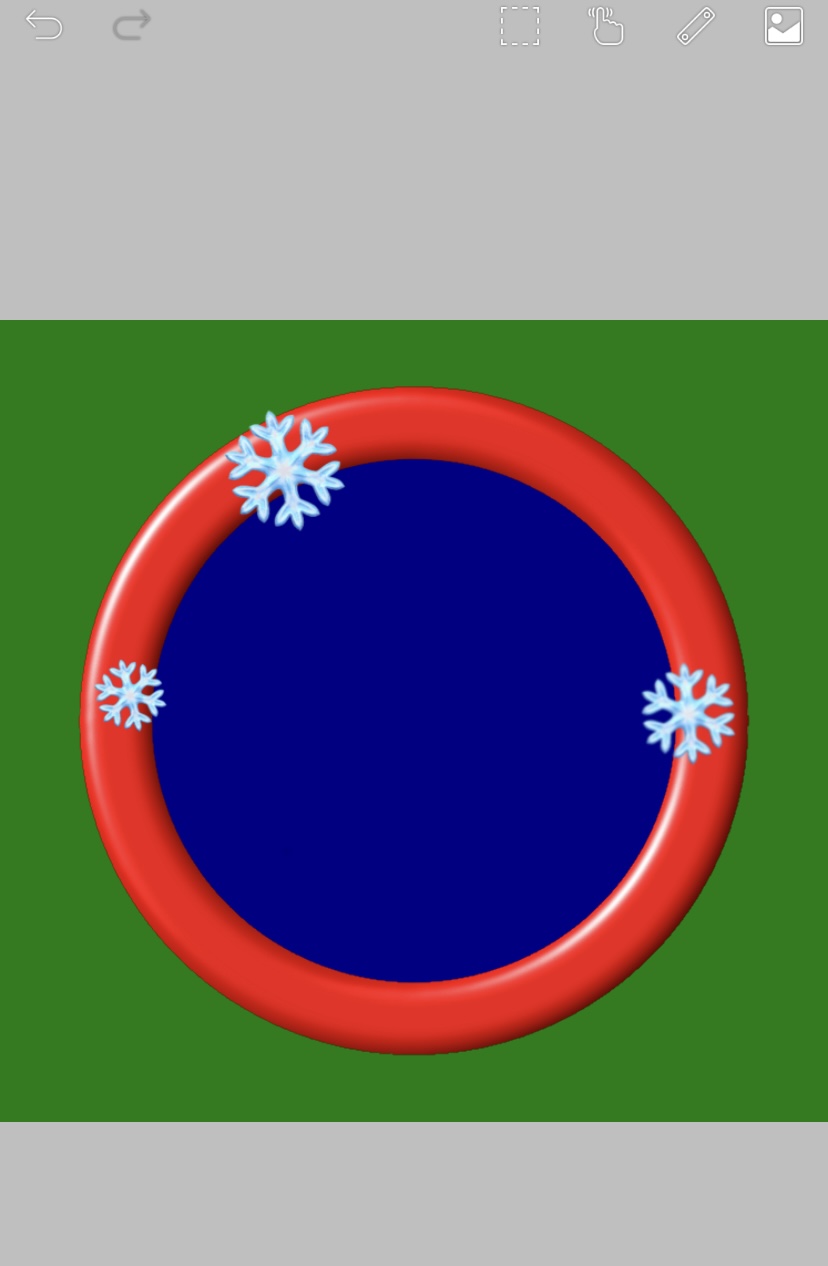
↑ピンチして大きさと場所を動かし配置します。これを繰り返して雪の結晶を3つリングに置きます。ラスタライズの指示が出たら、ラスタライズして変形します。
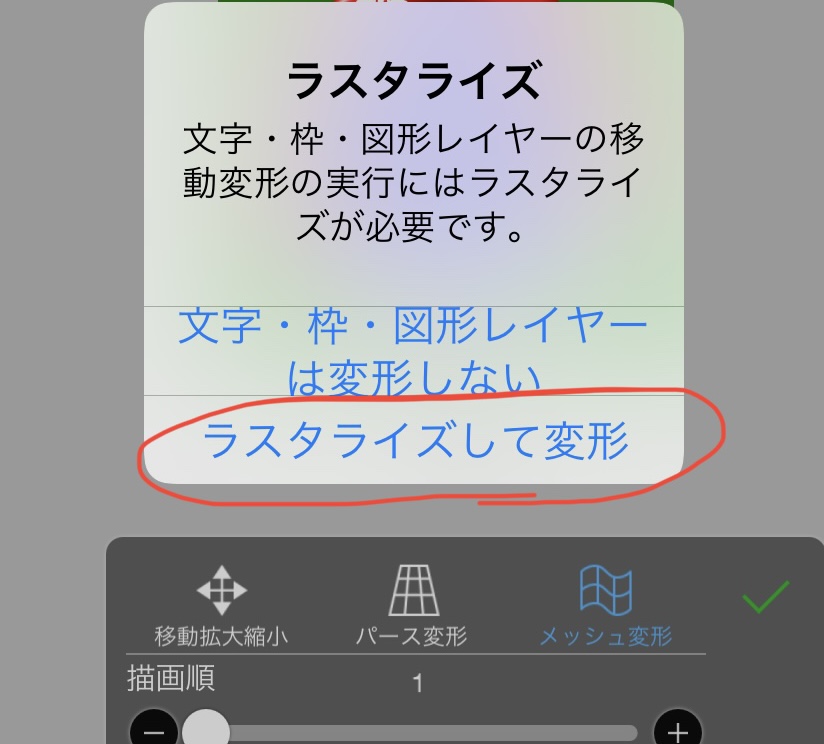
リングの下部に文字を入れます
ツールボックスからT(テキスト)を選び、文字を入力します。(フォントはchalkboard SE Bold にしました。お好みで選んでください☺️)
文字の色と縁どりもお好みの色で❗️
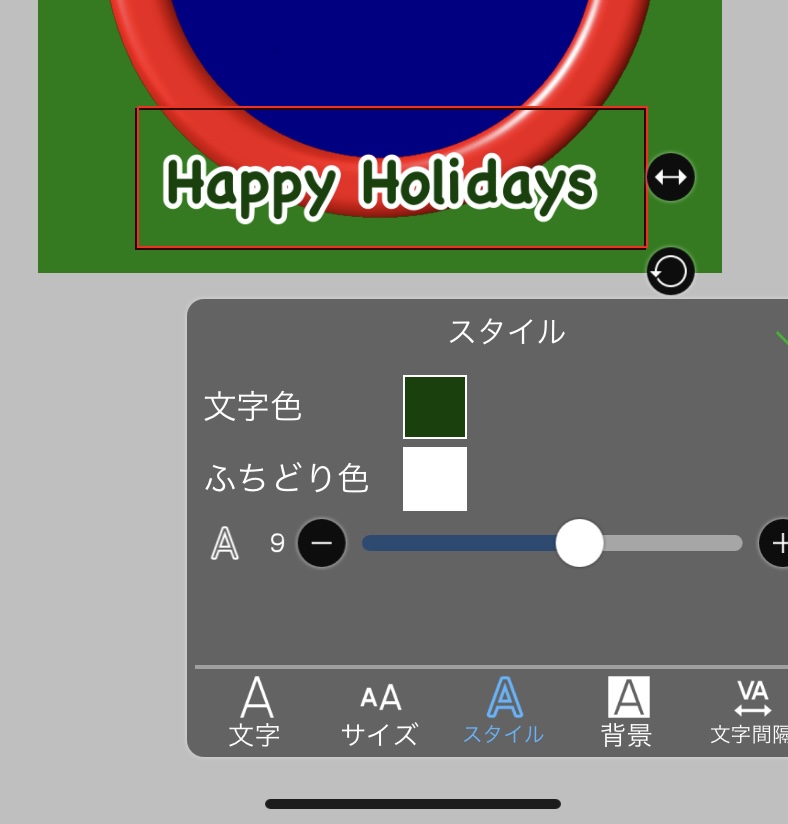
これを変形してリングに重ねます。
レイヤーの十字矢印から[メッシュ変形]を選び、分割数Xを1、Yを4にします。
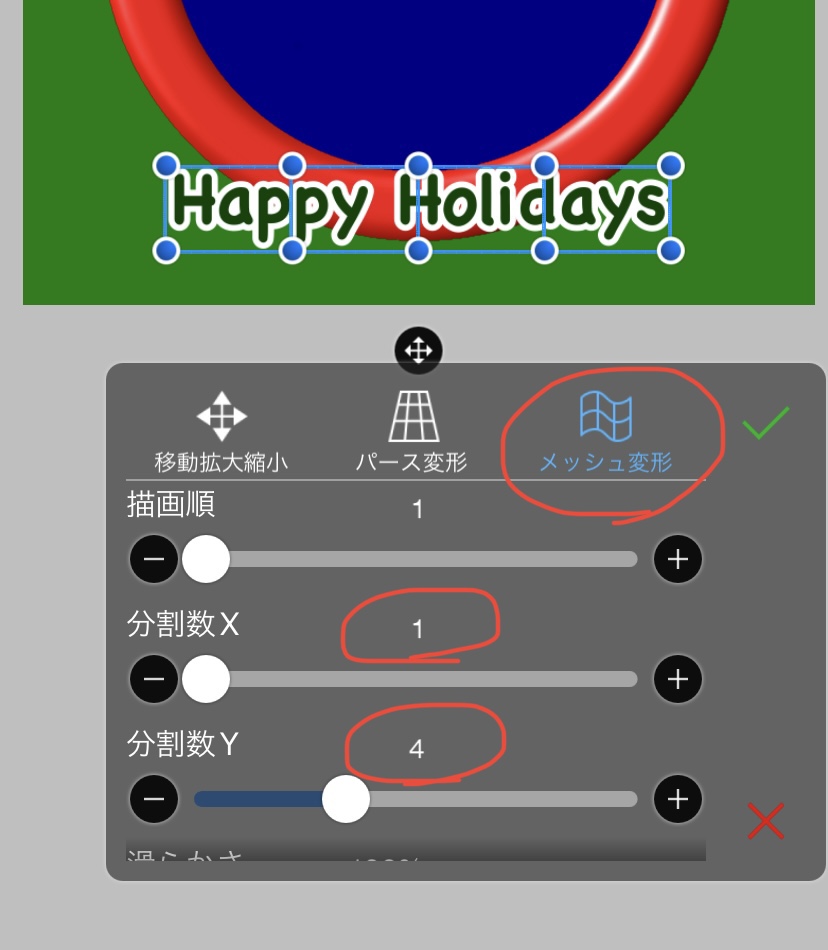
メッシュの点を動かしてアーチ形にします。
拡大してやると作業しやすい。(ビヨーンって伸びるので結構苦労します😂)
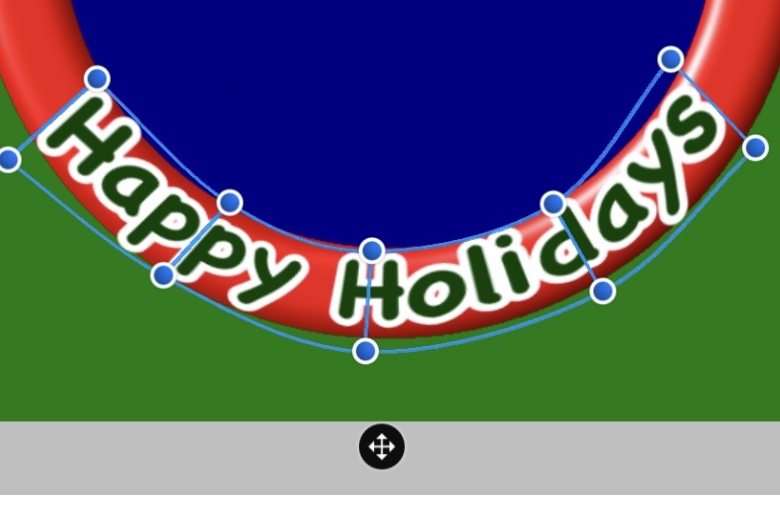
うまく重なったらチェックマーク✔️を押し、ラスタライズして変形します。
背景のブルーの上にレイヤーを重ね、白のソフトブラシ(大きさはいろいろ調整する)で雪を描き入れて完成です。
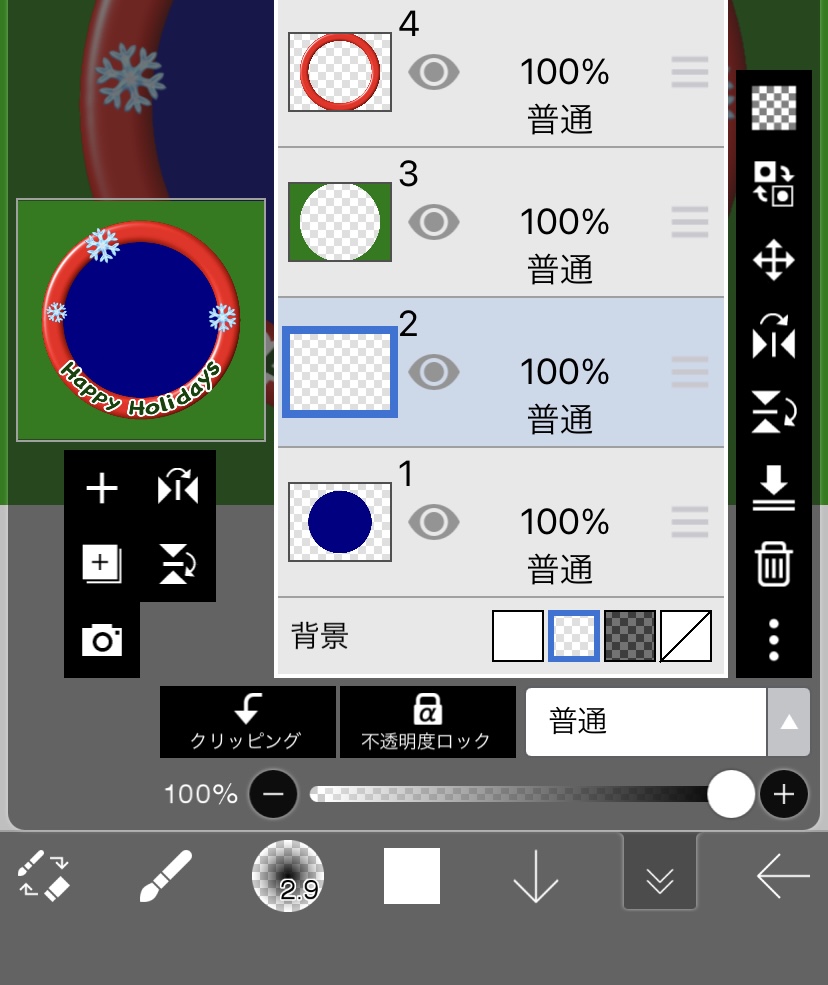
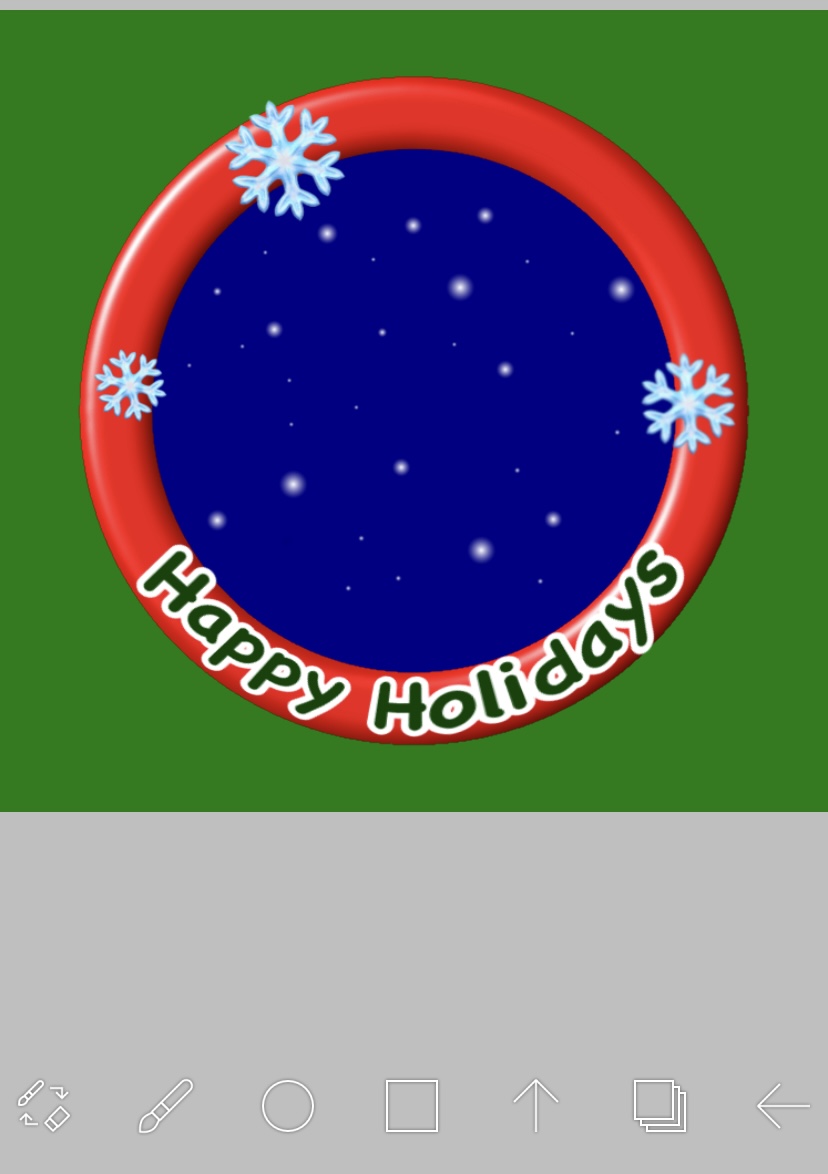
背景が要らない時は、レイヤーの👁のマークを消して中を透過させてください。
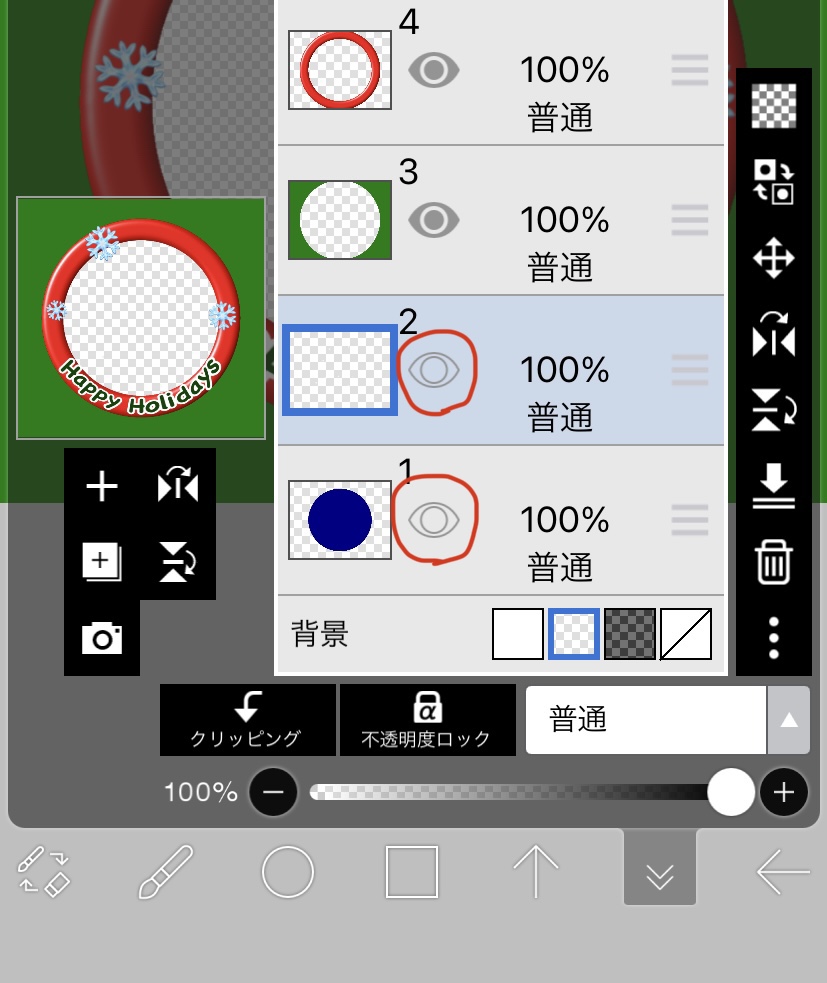
🎄完成✨😆

枠の色を変えたり、リングに乗せるものはベル🔔や柊、オーナメントなどを描いたり、お好きなもので作ってみてくださいね❣️上のリングはご自由にお使いください☺️
アイコンリングの合成方法はこちら
↓
アイコンリング合成の仕方
↓背景を消しやすいバージョン

↓一応背景が透過してるバージョン

アカウントを作成 して、もっと沢山の記事を読みませんか?
この記事が気に入ったら りと|🏕を持たないキャンパー・簿記3級 さんを応援しませんか?
メッセージを添えてチップを送ることができます。
りと|🏕を持たないキャンパー・簿記3級 さんにチップを送りました
チップをありがとうございます。
メッセージは管理画面から確認できます。
テント⛺️を持たないキャンパー。簿記3級の学習記事を書くのが楽しすぎる😆。アイビスペイントでお絵描きしています。レビューやイラストなど好きなものいろいろ😊
このクリエイターの人気記事
最新記事
TOPVIEWの人気記事
おすすめの記事


この記事にコメントをしてみませんか?